Vault からファイルをリンクする
Vault に保存されているファイルの現在の Revit プロジェクトへのリンクについて説明します。
Vault からのリンクを使用すると、Vault に保存されているファイルを現在の Revit プロジェクトにリンクすることができます。[Vault からリンク]を使用することの利点は、ファイルの最新バージョンが配置されている場所を把握する必要がなくなることです。最新バージョンが Revit Server 上にある場合は、Revit Server のバージョンもリンクされます。ファイルが非作業共有ファイルである場合は、Vault からダウンロードされて現在のプロジェクトにリンクされ、Vault で管理が続行されます。
[検索]ボタンをクリックして、いつでも Vault からフォルダやファイルを検索することができます。
[Vault からリンク]ダイアログ ボックス
[Vault からリンク]ダイアログ ボックスでは、現在の Revit プロジェクトにリンクするファイルを Vault から選択し、リンクするファイルの位置オプションを指定することができます。
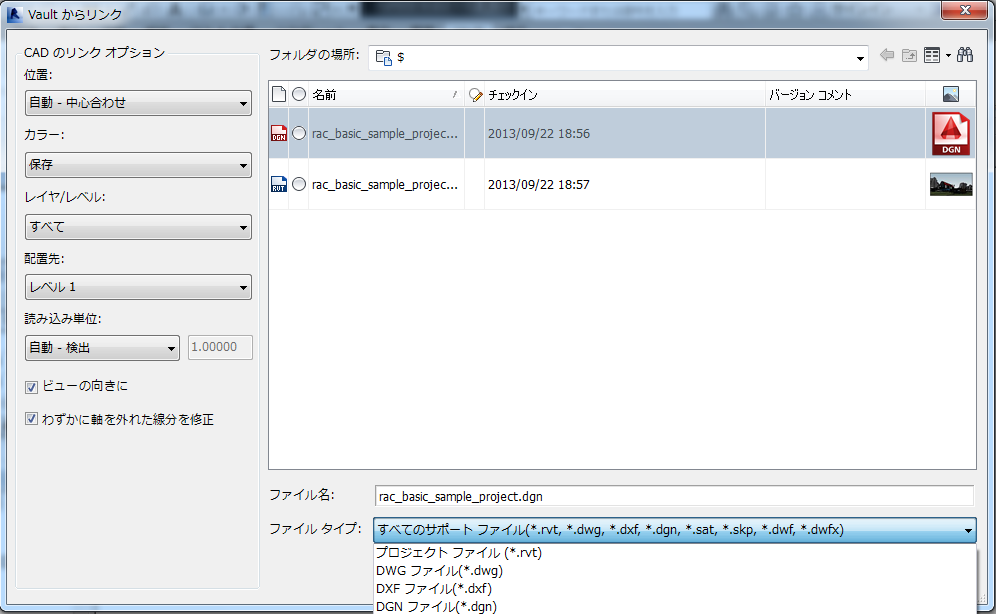
サポートされるファイル タイプ
[Vault からリンク]では、次のファイル タイプがサポートされています。
- .dgn
- .dwf
- .dwfx
- .dwg
- .dxf
- .ifc
- .rvt
- .sat
- .skp
位置オプション
現在の Revit プロジェクトにファイルをリンクするときに、位置の基本設定を選択することができます。
次の表に、選択可能な位置のオプションを示します。
オプション | 詳細 |
|---|---|
[自動 - 基準点合わせ] | インポートしたオブジェクトのワールド座標系の原点を、Revit プロジェクトの内部原点に配置します。インポートしたオブジェクトの作成位置が原点から離れている場合、モデルから遠く離れた位置に表示されることがあります。これを確認するには、[ズーム]を[全体表示]に設定します。 |
[自動 - 共有座標を指定] | 2 つのファイルが共有する座標を基準にした位置に基づいて、インポートしたジオメトリを配置します。複数のファイル間で現在共有している座標系がない場合は、対応する内容が通知され、[自動 - 中心合わせ]の配置が使用されます。「共有配置」を参照してください。 |
[手動 - 基準点] | インポートしたドキュメントの原点をカーソルの位置に配置します。 |
[手動 - 基点] | インポートしたドキュメントの基点をカーソルの位置に配置します。このオプションは、基点が定義された AutoCAD ファイルに対してのみ使用します。 |
[手動 - 中心] | インポートしたジオメトリの中心をカーソルの位置に設定します。 |
[ワークセット]
リンクされたワークセットで作業する場合、ワーク共有リンクのワークセットがすべてロードおよび表示されます。